五月底的時候在 CSDN 逛博客時無意間看到明基PD2710QC的試用推廣,打開一看是27寸2K分辨率加上自帶typec拓展塢的配置,作為數碼達人的本人當然是不會錯過這個機會,抱著拉低中獎率的心態當即填寫了報名信息,出人意料的是在一周之后居然收到了試用確認電話。核對信息之后,運營小姐姐得知我下周要出差,便當即將身邊的一臺顯示器給我寄出,以至于第二天早上就收到了顯示器!
收到顯示器之后立馬在辦公室開箱,27的尺寸吸引來了辦公室里大部分同事的目光,大家都圍著我看開箱安裝,連設計小姐姐也跑來圍觀,開箱之后插上電腦頓時被驚艷住了,設計小姐姐表示色域等專業方向的表現也很是優秀,一度想直接抱走,還好被我截了下來,畢竟還要給明基的運營小姐姐反饋測評報告呢!
▌開箱
顯示器主體有三個部件:人體工學支架、typec拓展塢底座、顯示器主體。部件的連接上不需要什么工具,直接通過卡扣等就能輕松組合。
線材部分包括:顯示器電源線、拓展塢電源線、typec公對公、DP-miniDP。
還有就是保修卡、說明書、驅動光盤等。
▌拓展塢
Type-C拓展塢是這款顯示器的主要功能亮點,一根typec公對公連接MacBook Pro和拓展塢之后筆記本就再無需連接其他的接線了(包括電源,拓展塢提供60w的供電),同時MBP也獲得超強的拓展能力,拓展接口包括4個USB3.0數據接口、1個RJ-45網絡接口、1個DP接口以及1個3.5mm音頻輸出接口。拓展塢還帶有一個安全鎖孔,提供了商業安全能力。
拓展塢基本滿足了所有的基礎拓展需求
基于typec拓展出音視頻和通用usb接口等能力
拓展塢解決了MacBook接口少且不通用(MacBook 16/17款大部分型號只有USB Type-C)的問題,再也不需要使用集線器去一拖n使得桌面無比雜亂了。
▌安裝過程
支架部分使用了快裝卡口的方案,導致安裝過程非常便捷快速,10秒即可安裝完畢。
支架及底座和顯示器主體的安裝過程無比順暢(滑),卡扣入位的咔嚓聲讓人感覺舒服得如同看到編譯完成的compile success提示一般!由于PD2710QC搭配的支架采用了人體工學設計,使其上下滑動和旋轉起來都很舒服,無需用力,輕推即可!。
卡扣入位
面板通過支架調節最高可升至180mm 可容納15寸的MacBook Pro
俯仰角度可以調以適應多種座椅高度和坐姿
PD2710QC還可以90度旋轉至豎屏狀態,利于編碼和閱讀。
旋轉是專業顯示器重要功能之一
電腦和顯示器及拓展塢的連接過程也不復雜(比較簡單就不上圖啦):
分別連接拓展塢和顯示器的電源接線。
從筆記本Type-C接口連接至拓展塢底座的Type-C接口。
從拓展塢底座的DP接口連接至顯示器的miniDP接口
分別打開拓展塢和顯示器的電源,即可開始使用啦!
連接完畢,接線圖如下:
只需一根Type-C連接電腦就能搞定充電、拓展、顯示器。
▌使用體驗
通過Type-C連接之后筆記本的只需要連接這最后的一根Type-C線,告別了usb集線器帶來的繁瑣,極大的改善了桌面可視區域的整潔度。
集線器是Type-C用戶永遠的痛
告別雜亂,桌面只剩下清爽
PD2710QC顯示面板采用霧面設計,因此在強光下也基本沒有反光,同時使用了DC直流方案減少顯示器閃爍(普通顯示器有不可見的高頻閃爍,對眼睛有一定損傷),還有就是使用了低藍光技術,這幾點技術特性對于長期盯著屏幕工作的用戶很有意義,可以輕松幫助程序猿、設計獅們改善看了一天屏幕之后雙眼的干澀難受感。
PD2710QC自帶多種圖像模式,以適應不同應用場景,默認有九種顯示模式,分別為:sRGB、動畫設計、CAD/CAM、暗房、Rec.709、標準、低藍光、M-book、用戶,可以在 OSD 菜單中進行切換,作為mac用戶,當然要切換到M-book模式使用啦!
-
顯示器
+關注
關注
21文章
4998瀏覽量
140180 -
測評
+關注
關注
0文章
42瀏覽量
3121
原文標題:MAC開發利器—開發工程師角度的BenQ PD2710QC顯示器測評
文章出處:【微信號:AI_Thinker,微信公眾號:人工智能頭條】歡迎添加關注!文章轉載請注明出處。
發布評論請先 登錄
相關推薦
BenQ774純屏顯示器求助
USB PD、QC 3.0和QC 4.0簡介
PD誘騙芯片 QC誘騙芯片 PD QC快充取電芯片
μPD16305在等離子體顯示器中的應用

明基發布PD2500Q顯示器:能顯示產品真正顏色的顯示器
顯示器多少錢?看完拆解你就知道顯示器成本有多低
明基PD2710QC顯示器評測 功能強大性能出色
關于顯示器的常用接口你了解嗎
pd充電協議和qc可以混合嗎
明基(BenQ)發布SW321C 32英寸專業級顯示器
明基發布PD3420Q超寬平面液晶顯示器
明基推 PD3420Q 超寬平面液晶顯示器
Type-C PD顯示器方案簡介
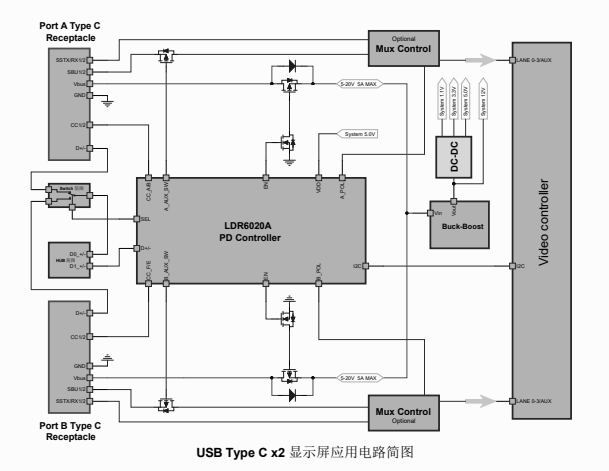




 關于BenQ PD2710QC顯示器你知道多少?
關于BenQ PD2710QC顯示器你知道多少?
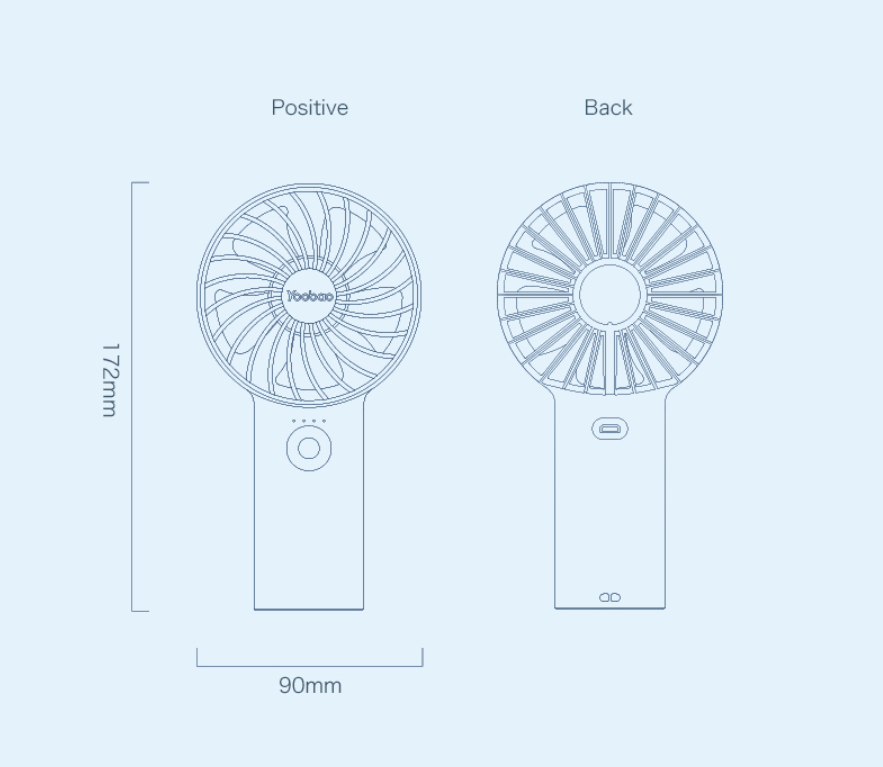
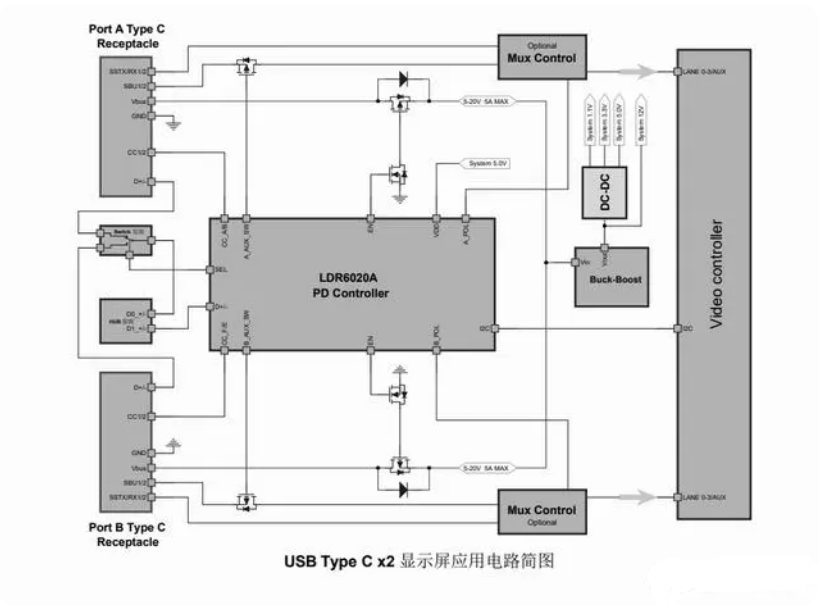










評論